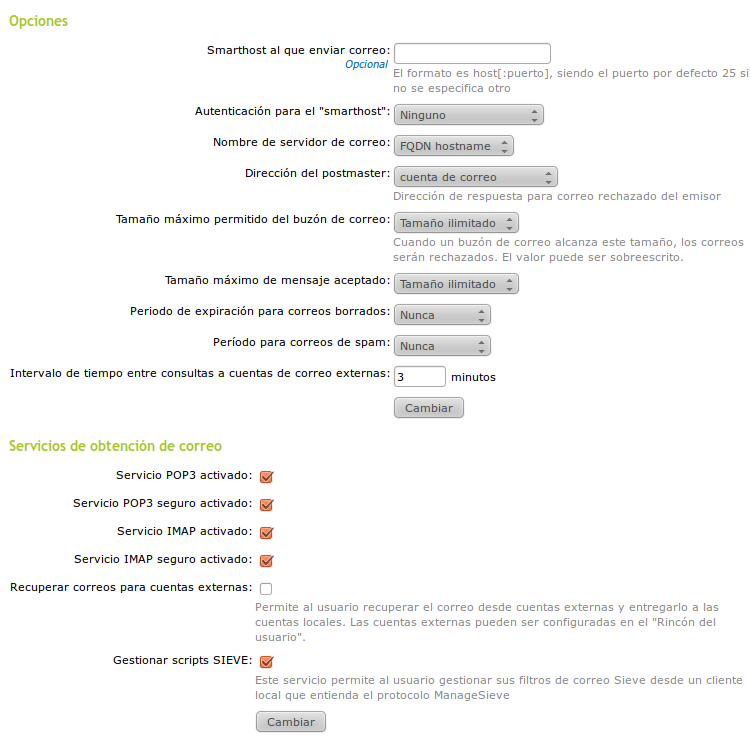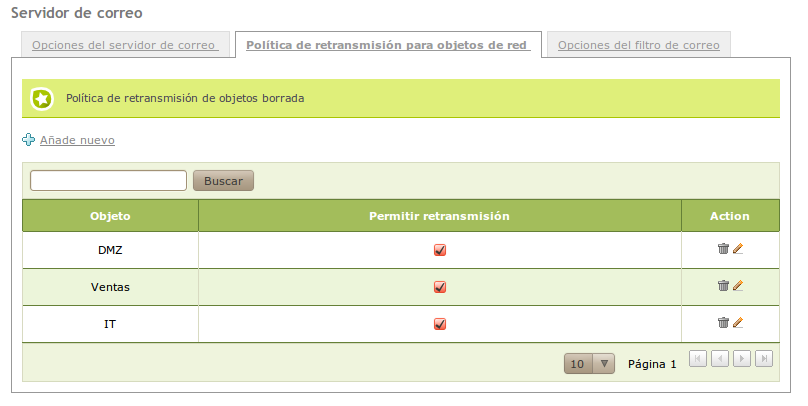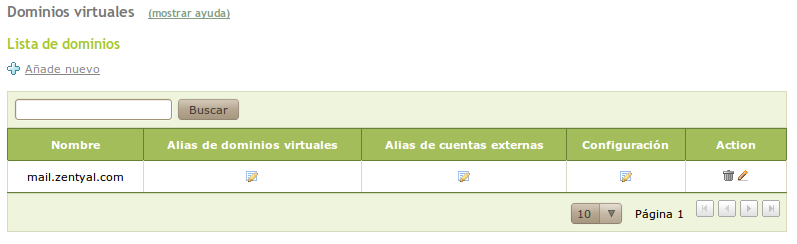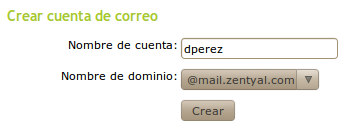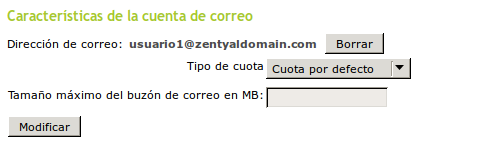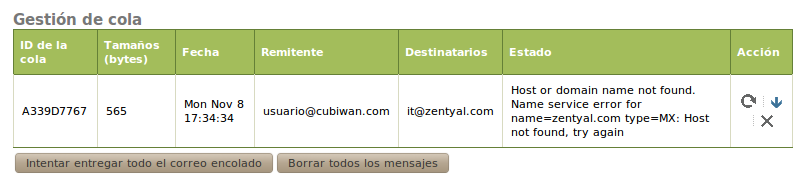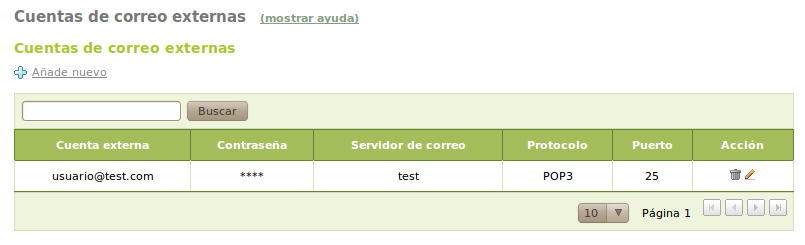Servicio de correo electrónico (SMTP/POP3-IMAP4)¶
Introducción al servicio de correo electrónico¶
Para el envío/recepción de correos Zentyal usa Postfix [5] como servidor SMTP. Así mismo, para el servicio de recepción de correos (POP3, IMAP) Zentyal usa Dovecot [6]. Ambos con soporte para comunicación segura con SSL. Por otro lado, para obtener el correo de cuentas externas, Zentyal usa el programa Fetchmail [7] .
| [5] | Postfix The Postfix Home Page http://www.postfix.org . |
| [6] | Dovecot Secure IMAP and POP3 Server http://www.dovecot.org . |
| [7] | http://fetchmail.berlios.de/ |
Configuración de un servidor SMTP/POP3-IMAP4 con Zentyal¶
Recibiendo y retransmitiendo correo¶
Para comprender la configuración de un sistema de correo se debe distinguir entre recibir y retransmitir correo.
La recepción se realiza cuando el servidor acepta un mensaje de correo en el que uno de los destinatarios es una cuenta perteneciente a alguno de los dominio gestionados por el servidor. El correo puede ser recibido de cualquier cliente que pueda conectarse al servidor.
Sin embargo, la retransmisión ocurre cuando el servidor de correo recibe un mensaje de correo en el que ninguno de los destinatarios pertenecen a ninguno de sus dominios virtuales de correo gestionados, requiriendo por tanto su reenvío a otro servidor. La retransmisión de correo está restringida, de otra manera los spammers podrían usar el servidor para enviar spam en Internet.
Zentyal permite la retransmisión de correo en dos casos:
- Usuarios autenticados
- Una dirección de origen que pertenezca a un objeto que tenga una política de retransmisión permitida.
Configuración general¶
A través de Correo ‣ General ‣ Opciones del servidor de correo ‣ Autenticacion podemos gestionar las opciones de autenticación. Están disponibles las siguientes opciones:
En la sección Correo ‣ General ‣ Opciones del servidor de correo ‣ Opciones se pueden configurar los parámetros generales del servicio de correo:
- Smarthost al que enviar el correo:
Dirección IP o nombre de dominio del smarthost. También se puede establecer un puerto añadiendo el texto :[numero de puerto] después de la dirección. El puerto por defecto es el puerto estándar SMTP, 25.
Si se establece esta opción Zentyal no enviará directamente sus mensajes sino que cada mensaje de correo recibido sera reenviado al smarthost sin almacenar ninguna copia. En este caso, Zentyal actuará como un intermediario entre el usuario que envía el correo y el servidor que enviará finalmente el mensaje.
- Autenticación del smarthost:
- Determina si el smarthost requiere autenticación y si es así provee un usuario y contraseña.
- Nombre del servidor de correo:
- Determina el nombre de correo del sistema; será usado por el servicio de correo como la dirección local del sistema.
- Dirección del postmaster:
La dirección del postmaster por defecto es un alias del superusuario (root) pero puede establecerse a cualquier dirección, perteneciente a los dominios virtuales de correo gestionados o no.
Esta cuenta está pensada para tener una manera estándar de contactar con el administrador de correo. Correos de notificación automáticos suelen usar postmaster como dirección de respuesta.
- Tamaño máximo permitido del buzón de correo:
- En esta opción se puede indicar un tamaño máximo en MiB para los buzones del usuario. Todo el correo que exceda el limite será rechazado y el remitente recibirá una notificación. Esta opción puede sustituirse para cada usuario en la página Usuarios y Grupos -> Usuarios.
- Tamaño máximo de mensaje aceptado:
- Señala, si es necesario, el tamaño máximo de mensaje aceptado por el smarthost en MiB. Esta opción tendrá efecto sin importar la existencia o no de cualquier límite al tamaño del buzón de los usuarios.
- Periodo de expiración para correos borrados:
- Si esta opción está activada el correo en la carpeta de papelera de los usuarios será borrado cuando su fecha sobrepase el límite de días establecido.
- Periodo para correos de spam:
- Esta opción se aplica de la misma manera que la opción anterior pero con respecto a la carpeta de spam de los usuarios.
Para configurar la obtención de los mensajes, hay que ir a la sección Servicios de obtención de correo. Zentyal puede configurarse como servidor de POP3 o IMAP además de sus versiones seguras POP3S y IMAPS. En esta sección también pueden activarse los servicios para obtener correo de direcciones externas y ManageSieve, estos servicios se explicarán a partir de la sección Obtención de correo desde cuentas externas.
También se puede configurar Zentyal para que permita reenviar correo sin necesidad de autenticarse desde determinadas direcciones de red. Para ello, se permite una política de reenvío con objetos de red de Zentyal a través de Correo ‣ General ‣ Política de retransmisión para objetos de red basándonos en la dirección IP del cliente de correo origen. Si se permite el reenvío de correos desde dicho objeto, cualquier miembro de dicho objeto podrá enviar correos a través de Zentyal.
Advertencia
Hay que tener cuidado con usar una política de Open Relay, es decir, permitir reenviar correo desde cualquier lugar, ya que con alta probabilidad nuestro servidor de correo se convertirá en una fuente de spam.
Finalmente, se puede configurar el servidor de correo para que use algún filtro de contenidos para los mensajes [9]. Para ello el servidor de filtrado debe recibir el correo en un puerto determinado y enviar el resultado a otro puerto donde el servidor de correo estará escuchando la respuesta. A través de Correo ‣ General ‣ Opciones de Filtrado de Correo se puede seleccionar un filtro de correo personalizado o usar Zentyal como servidor de filtrado.
| [9] | En la sección Filtrado de correo electrónico se amplia este tema. |
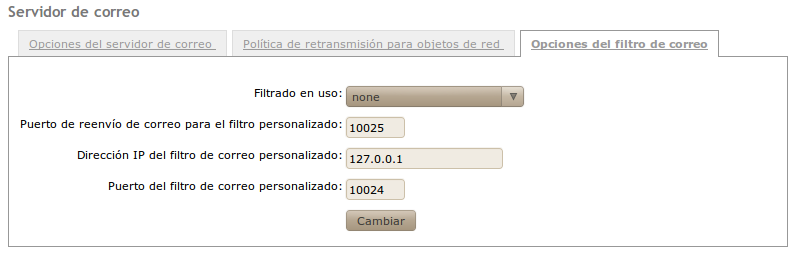
Opciones del filtrado de correo
Creación de cuentas de correo a través de dominios virtuales¶
Para crear una cuenta de correo se debe tener un usuario creado y un dominio virtual de correo.
Desde Correo ‣ Dominio Virtual, se pueden crear tantos dominios virtuales como queramos que proveen de nombre de dominio a las cuentas de correo de los usuarios de Zentyal. Adicionalmente, es posible crear alias de un dominio virtual de tal manera que enviar un correo al dominio virtual o a su alias sea indiferente.
Para crear cuentas de correo lo haremos de manera análoga a la compartición de ficheros, acudimos a Usuarios y Grupos ‣ Usuarios ‣ Crear cuenta de correo. Es ahí donde seleccionamos el dominio virtual principal del usuario. Si queremos asignar al usuario a más de una cuenta de correo lo podemos hacer a través de los alias. Indiferentemente de si se ha usado un alias o no, el correo sera almacenado una única vez en el buzón del usuario. Sin embargo, no es posible usar un alias para autenticarse, se debe usar siempre la cuenta real.
Hay que tener en cuenta que se puede decidir si se deseas que a un usuario se le cree automáticamente una cuenta de correo cuando se le da de alta. Este comportamiento puede ser configurado en Usuarios y Grupos -> Plantilla de Usuario por defecto –> Cuenta de correo.
De la misma manera, se pueden crear alias para grupos. Los mensajes recibidos por estos alias son enviados a todos los usuarios del grupo con cuenta de correo. Los alias de grupo son creados a través de Usuarios y Grupos ‣ Grupos ‣ Crear un alias de cuenta de correo al grupo. Los alias de grupo están sólo disponibles cuando, al menos, un usuario del grupo tiene cuenta de correo.
Finalmente, es posible definir alias hacia cuentas externas. El correo enviado a un alias será retransmitido a la correspondiente cuenta externa. Esta clase de alias se establecen por dominio virtual de correo, no requieren la existencia de ninguna cuenta de correo y pueden establecerse en Correo ‣ Dominios Virtuales ‣ Alias a cuentas externas.
Complementos para usuarios y grupos¶
Una vez tengamos al menos un dominio virtual de correo configurado, dispondremos de nuevos paneles en Usuarios y Grupos para facilitar la gestión de las cuentas de nuestros usuarios.
Usando el dominio virtual configurado se creará una cuenta de correo automáticamente con el formato usuario@nuestrodominio. Asimismo, observamos que podremos cambiar el tipo de cuota (personalizada, por defecto, sin cuota) y configurar el tamaño máximo del buzón en cuotas personalizadas.
Otro añadido interesante del sistema de correo lo encontramos bajo Usuarios y Grupos ‣ Grupos -> Editar grupo deseado, donde podremos configurar un alias de grupo, esto es, una dirección para enviar simultáneamente a todos los componentes del mismo. Únicamente tendremos que escoger un nombre y pulsar en el icono de añadir.
Gestión de cola¶
Desde Correo ‣ Gestión de cola podemos ver los correos que todavía no han sido enviados con la información acerca del mensaje. Las acciones que podemos realizar con estos mensajes son: eliminarlos, ver su contenido o volver a tratar de enviarlos (reencolarlos). También hay dos botones que permiten borrar o reencolar todos los mensajes en la cola.
Obtención de correo desde cuentas externas¶
Se puede configurar Zentyal para recoger correo de cuentas externas y enviarlo a los buzones de los usuarios. Para ello, deberás activar en la sección Correo ‣ General ‣ Opciones del servidor de correo ‣ Servicios de obtención de correo. Una vez activado, los usuarios tendrán sus mensajes de correo de sus cuentas externas recogido en el buzón de su cuenta interna. Cada usuario puede configurar sus cuentas externas a través del Rincón del Usuario [10]. Para ello debe tener una cuenta de correo. Los servidores externos son consultados periódicamente, así que la obtención del correo no es instantánea.
Para configurar sus cuentas externas, un usuario debe entrar en el Rincón del Usuario y hacer clic en Recuperar correo de cuentas externas en el menú izquierdo. En la pagina se muestra la lista de cuentas de correo del usuario, el usuario puede añadir, borrar y editar cuentas. Cada cuenta tiene los siguientes parámetros:
- Cuenta externa:
- El nombre de usuario o dirección de correo requerida para identificarse en el servicio externo de recuperación de correo.
- Contraseña:
- Contraseña para autenticar la cuenta externa.
- Servidor de correo:
- Dirección del servidor de correo que hospeda la cuenta externa.
- Protocolo:
- Protocolo de recuperación de correo usado por la cuenta externa; puede ser uno de los siguientes: POP3, POP3S, IMAP o IMAPS.
- Puerto:
- Puerto usado para conectar al servidor de correo externo.
| [10] | La configuración del rincón del usuario se explica en la sección Rincón del Usuario. |
Lenguaje Sieve y protocolo ManageSieve¶
El lenguaje Sieve [11] permite el control al usuario de cómo su correo es recibido, permitiendo, entre otras cosas, clasificarlo en carpetas IMAP, reenviarlo o responderlo automáticamente con un mensaje por ausencia prolongada (o vacaciones).
ManageSieve es un protocolo de red que permite a los usuarios gestionar sus scripts Sieve. Para usarlo, es necesario que el cliente de correo pueda entender dicho protocolo [12].
Para usar ManageSieve en Zentyal debes activar el servicio en Correo‣ General ‣ Opciones de servidor de correo -> Servicios de obtención de correo y podrá ser usado por todos los usuarios con cuenta de correo. Si ManageSieve está activado y el módulo de correo web [13] en uso, el interfaz de gestión para scripts Sieve estará disponible en el correo web.
La autenticación en ManageSieve se hace con la cuenta de correo del usuario y su contraseña.
Los scripts de Sieve de una cuenta son ejecutados independientemente de si ManageSieve está activado o no.
| [11] | Para mas información sobre Sieve http://sieve.info/ . |
| [12] | Para tener una lista de clientes Sieve http://sieve.info/clients . |
| [13] | El módulo de correo web (webmail) se explica en el capítulo Servicio de correo web. |
Configuración del cliente de correo¶
Parámetros para ManageSieve¶
Para conectar a ManageSieve, se necesitan los siguientes parámetros:
- Servidor Sieve:
- El mismo que tu servidor IMAP o POP3.
- Puerto:
- 4190, hay que tener en cuenta que algunas aplicaciones usan, por error el puerto número 2000 como puerto por defecto para ManageSieve.
- Conexión segura:
- Activar esta opción.
- Nombre de usuario:
- Dirección de correo completa, como anteriormente evitar el nombre de usuario o cualquiera de sus alias de correo.
- Contraseña:
- Contraseña del usuario. Algunos clientes permiten indicar que se va a usar la misma autenticación que para IMAP o POP, si esto es posible, hay que seleccionar dicha opción.
Cuenta para recoger todo el correo¶
Una cuenta para recoger todo el correo es una cuenta que recibe una copia de todo el correo enviado y recibido por un dominio de correo. En Zentyal se permite definir una de estas cuentas por cada dominio; para establecerla se debe ir a la pagina Correo ‣ Dominios Virtuales y después hacer clic en la celda Opciones.
Todos los mensajes enviados y recibidos por el dominio serán enviados como copia oculta (CCO ó BCC) a la dirección definida. Si la dirección rebota el correo, será devuelto al remitente.